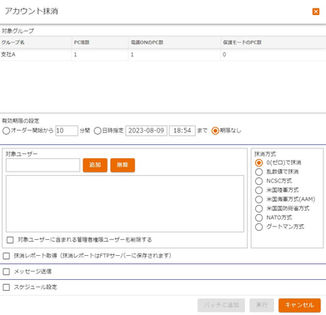SaaS対応の管理コンソールで利用者のPCを「一括管理」
セキュリティを強化します!
PCトラブルを軽減し業務の生産性を向上させたい
不特定多数が利用するPCの運用負担を軽減したい
紛失・ウイルス感染による情報漏えいが心配
遠隔地にあるPCも一括で管理したい
手軽に安全なリモートワーク環境を実現したい
リモートPC
使用制限
不要
利用者の
ITスキル
不要
自前
サーバー
不要
導入コスト
の懸念
不要
選任の
担当
不要
悩んでいた情報漏えい対策を一発解決!
WinProtector Plus
の
導入で
契約すればすぐにサービスが利用できる点がSaaSの魅力。「HD革命/WinProtector Plus」なら、いまお使いのPCにインストールするだけで、すぐにリスク対策が完了します。社内はもちろん社外の持ち出し、リモートでのPCもすべてWEB上での一括管理が可能です。
HD革命/WinProtector Plusとは?
複数のクライアントPCを一括管理する「管理コンソール」をクラウド環境に構築し、社内のPCも、リモートワーク中のPCもまとめてWEB上で管理します。環境復元だけでなく、様々な操作を遠隔地から指示することが可能です。
グループ管理
環境復元
ファイル抹消
Windows Update
クライアント情報収集
電源操作
コマンド実行
パターンファイル更新
スケジュール設定
資料配布/収集
デバイスロック

再起動

基準の状態に
元通り!
導入・運用が簡単
管理コンソールの導入やメンテナンスは全ておまかせ!手軽に安心してご利用いただけます。
環境復元でセキュリティ強化
クライアントPCを再起動/シャットダウンで使用前の状態に戻すことができます。データがPCに残らないため、情報漏えいのリスクを根本から防ぎ、トラブル時も再起動するだけで元通りになります。
国内開発・サポートで安心
環境復元はOSのコアな部分との連携が必要です。リアルタイムに対応できる国内サポートが安心です。製品仕様要件を満たしていれば、どのメーカーのPCでもサポートいたします。
環境復元に関する機能詳細
クライアントPCの環境復元を実行
クライアントPCを再起動/シャットダウン時に使用前の状態に戻す(PCの保護を行う)ことができます。

■保護対象の選択
「特定のドライブ�のみ保護する(セクター方式)」「個別のファイル・フォルダーを保護する(ファイル方式)」設定が可能です。
- POINT -
-
セクター方式はドライブ全体を保護する為、セキュリティ重視!
-
ファイル方式は特定の箇所のみ保護する運用重視!

その他の管理機能詳細
クライアントPCのグループ管理
グループ分けしたクライアントPCの情報をリアルタイムで取得し、各端末に適用した設定を一覧で表示します。CSV出力も可能です。

■イベントログ
特定のクライアント PC のイベントログを取得します。

■詳細情報の取得
クライアント PC の情報を表示します。「ファイル出力」をクリックすることで、CSV ファイルに出力することができます。

WinProtector Plus クラウド版 導入の流れ
STEP.1
打ち合わせ
約1日
STEP.2
サーバー構築
体験版利用
5日
STEP.3
パラメーター作成
動作検証
約20日
STEP.4
設定反映
本番環境移行
5日
STEP.5
運用開始
.
ご検討から約30日でスタートできます
サービス利用価格
初年度
ご購入時、サービス利用料の他に初期費用が必要です。
サービス利用料はクライアント50台まで一律料金[ED-WPPY50]です。
サービス利用料
基本料
50台まで
一式
ED-WPPY50
90,000円
/月
初期費料
環境構築費用
120,000円
ED-WPPINI
一式
更新時(2年目以降)
更新時はサービス利用料[ED-WPPYK50]のみ必要です。初年度より割引されます。
サービス利用料
基本料
50台まで
一式
ED-WPPYK50
65,000円
/月
2年目から
おトク!
【注意事項】
※ 初年度及び更新時は最低12カ月の契約が必須です。
※上記サービス利用料は(ソフトウェアライセンス/保守)をすべて含みます。
※ 運用開始後の追加時は別途月額型番がありますので、詳細についてはお問合せください。
※ クライアント台数が1000台を超える場合、サーバースペックが変わるためサービス価格が変動します。別途お問い合わせください。
※ 納品形態はメール/ダウンロード納品です。クライアント用インストールプログラム、ご契約証書をご納品いたします。
※ 次年度以降、サービス利用にあたりシリアルキーの更新が必要です。更新されない場合、 製品が利用できませんのでご注意ください。
※ 初回契約時、複数年(最長5年)契約希望の場合は別途お問合せください。
※ WinProtector Ver.9 NWCクラウドをご利用中で、WinProtector Plusへの移行をご希望のお客様は別途お問合せください。
- 01
- 02
- 03
- 04
- 05
- 06
- 07
- 08
- 09
製品仕様
2024年8月1日現在の対応OSとなります。Windows の大型アップデートについての最新情報は、サポートページでご確認ください。
■ HD革命/WinProtector Plus クラウド版(クライアント)
動作環境
OS ※1
日本語版の以下に示すOS
・Windows 11 64bit版
・Windows 10 64bit版
※サーバー系のOS には対応していません。
※アドミニストレーター権限(管理者権限)が必要です。
※Arm 版 Windows 11/10 には対応していません。
コンピューター
上記のOSが稼働するコンピューター (PC/AT互換機のみ)
※Macintosh(Mac)には対応していません。
メモリ
・Windows 11/10 64bit版:4GB以上(8GB以上を推奨)
※メモリー上に「一時ファイル」を設定する場合、保護を行うためのメモリとは別に、インデックス用としてドライブサイズに対して約1,000 分の1 のメモリ容量が必要です。
HDD/SSD
700MB以上の空き容量
※UFS(Universal Flash Storage)には対応していません。
対応ファイルシステム
・FAT32、NTFS(FAT16、exFATには対応していません)
※ダイナミックディスクの環境では使用できません。
※仮想ディスク(.VHD)をマウントしたドライブには対応していません。
※Windows 11/10 の「記憶域」で作成したディスクに対して保護を行うことは動作保証外となります。
■HD革命/WinProtector Plusクラウド版 管理コンソール
動作環境
推奨WEBブラウザ
•Microsoft Edge(最新版)
•Google Chrome(最新版)
通信ポート
HTTPS 443/TCP
通信制限オプション
各ポートに対し指定IPアドレスによる通信許可設定が行えます。(サービス契約時に申請)
使用上の注意
HD革命/WinProtector Plus(クライアント)
他社ソフトならびに革命シリーズとの共存について
-
SSD革命 /SpeedAdvanceと同時使用はできません。
-
HD革命 /WinProtectorで保護中の環境を、Windows が起動した状態で他の革命シリーズでのバックアップやコピーを行うことはできません。
-
HD革命/WinProtectorでフォルダーを除外対象とする場合、 HD革命/Copieでミラーリングしているフォルダーは指定できません。
-
高速スタートアップには対応しておりません。機能を有効に設定した場合の動作保証はできません。詳細は「高速スタートアップを無効にする方法」をご確認ください。
-
クライアントPCの内蔵ディスクがUFS(Universal Flash Storage)の場合、環境復元は動作しません。詳細は「UFS(Universal Flash Storage) 非対応について」をご確認ください。
-
Homeエディションで利用する場合、Windows Updateの自動更新をOFFにすることができないため、保護中に実施された場合、再起動/シャットダウンですべて破棄されてしまいます。WinProtectorのアップデート連携でWindows Updateを適用して最新の状態でご利用ください。
-
SSD(Solid State Drive)上のドライブを保護するには、Trim機能をオフにする必要があります。
-
システムドライブの断片化が進んでいる場合、保護を行うことはできません。
-
保護対象が「ドライブ全体を保護する」する設定の場合、保護を行うドライブは、 「一時ファイル」の作成を行うために最低 4GB の空き容量が必要です。 空き容量不足により「一時ファイル」を作成できない場合は、保護を行うことができません。 一般的に「一時ファイル」は 10~ 15GB 程度の容量を指定することが推奨されますので、 それ以上の空き容量を確保してください。 なお、「一時ファイル」の保存先は保護を行うドライブとは別のドライブに指定することができます。
-
複数のドライブを保護する場合、物理的に異なるドライブ(パーティション)にまたがっての設定はできません。同一ディスク上のドライブ(パーティション)となります。
-
BitLockerが有効化された環境では「除外する項目の設定」は使用できません。
-
お使いの環境によっては、HD革命/WinProtector を使用している間はWindowsの休止状態/サスペンド、スタンバイ/スリープ等の省電力機能が正しく動作しない場合があります。
-
HD革命/WinProtectorでドライブの保護を行っている間は「ディスクデフラグ」また はそれと同様の機能を持つディスク最適化ソフトウェアによる最適化は行わないでください。
-
マルチブートなどの環境で、OSの起動に関わるファイルが、保護されているドライブ以外にある場合は、そのファイルは保護されていないためにファイルの破損・変更があるとOSの起動ができなくなります。
-
ドライブを保護中にコンピューターをリセットした場合や、一時ファイルが限界値に 達して再起動した場合、保護中に変更されたデータは破棄されてしまいます。
-
同時に設定できない機能は、オプションを設定した際にメッセージが表示されます。ここで「はい」を選択すると、同時に設定できない機能の設定が自動的に変更されます。
-
HD革命/WinProtector は、BitLocker 暗号化に対応していますが、 BitLocker以外の暗号化ソフトウェアには対応していません。 「設定ファイルが読み込めませんでした。」とメッセージが表示される場合は、 BitLocker以外の暗号化ソフトウェアによる暗号化が行われている可能性がありますので、 暗号化を解除してから保護を開始してください。